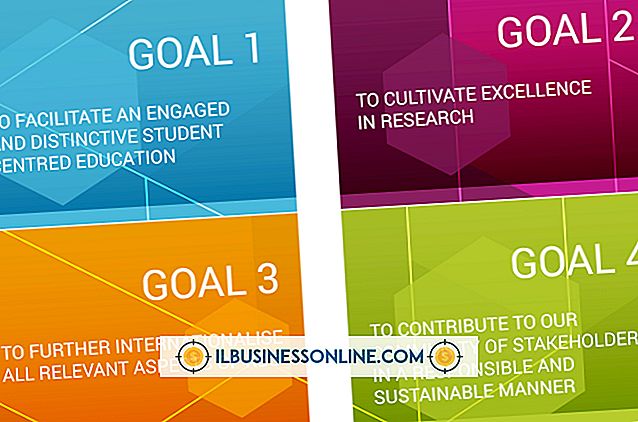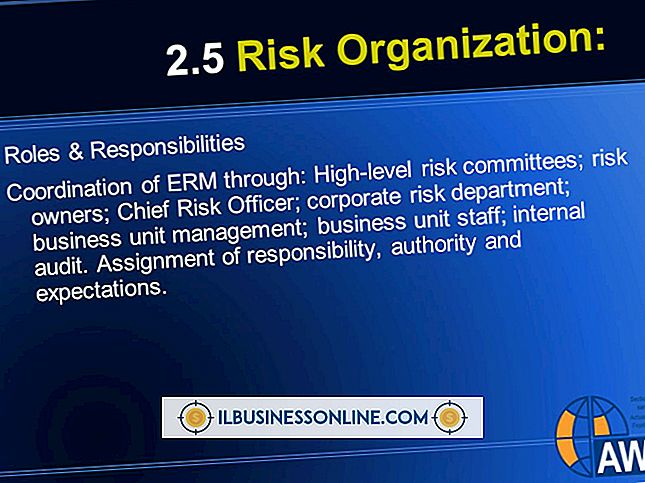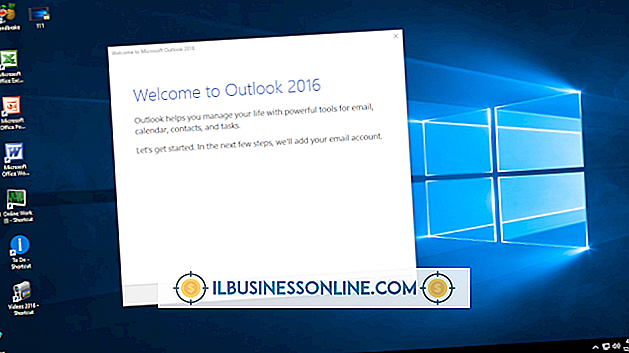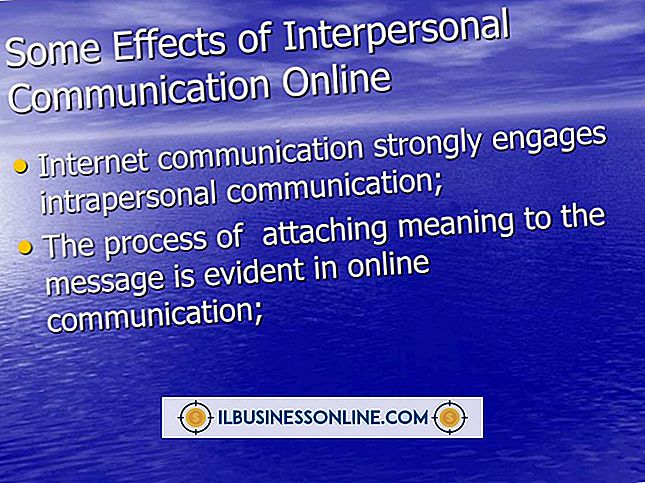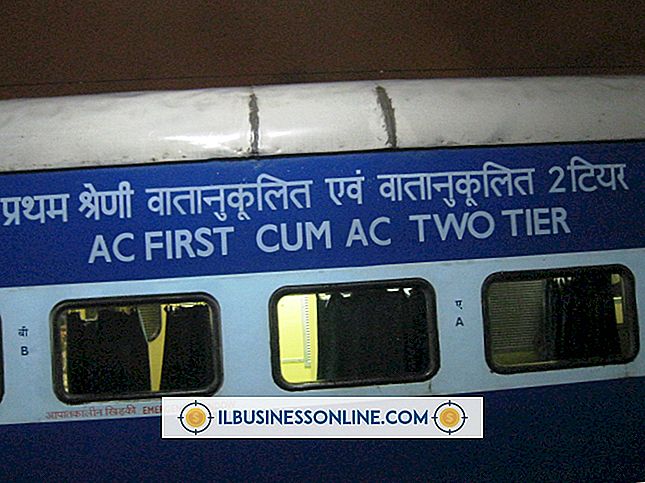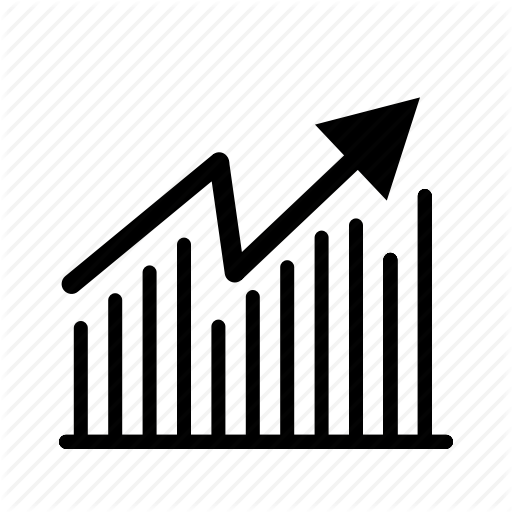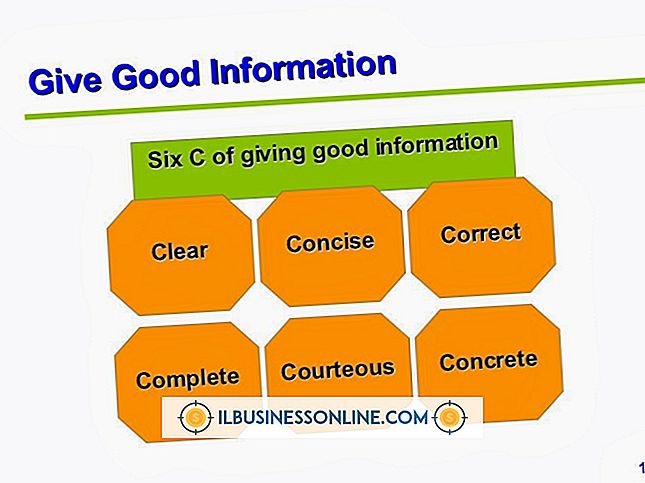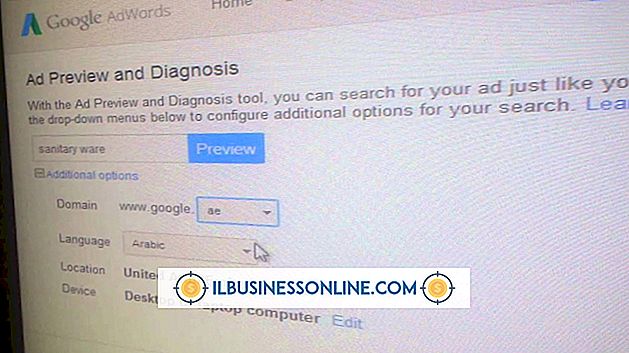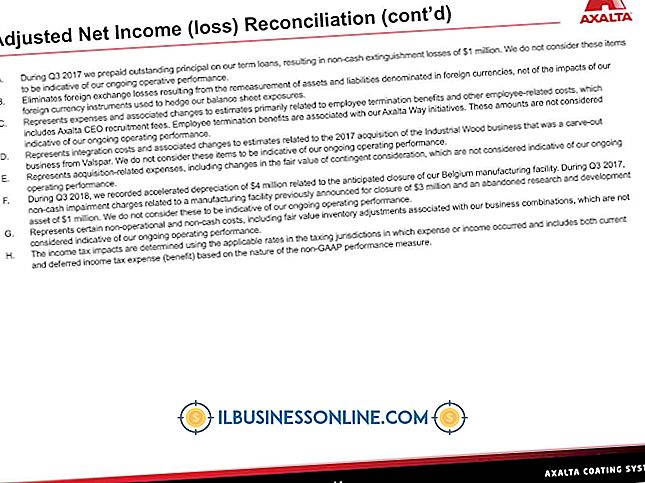Googleアドワーズコンペティションツールの使い方

グーグルのアドワーズ広告システムはあなたのビジネスのウェブサイトにトラフィックをもたらすことができます。 ただし、AdWordsキャンペーンを開始する前に、競合を調査することが重要です。 Google AdWordsキーワードツールを使用すると、自分のビジネスに関連するキーワードを何人のユーザーが検索しているかを調べ、他の多くのビジネスが同じキーワードをめぐって競合しているかどうかを判断できます。 クリック1回あたりの支払い金額を入力して、潜在的なキャンペーンをテストすることもできます。また、キャンペーンでどの程度のトラフィックがもたらされるのかをツールで確認することもできます。
1。
Google AdWordsキーワードツールのWebページに移動します(参考文献にリンク)。 [サインイン]をクリックして、Googleアカウント情報を入力してください。 Googleアカウントを使用せずにGoogle AdWordsキーワードツールを使用することもできますが、表示されるキーワード候補は少なくなり、検索を実行するにはCAPTCHAテストを完了する必要があります。
2。
ページ上部の[単語またはフレーズ]フィールドに、調査したいキーワードを入力します。 複数のキーワードを調べるには、各キーワードを入力した後にEnterキーを押すと、それぞれのキーワードがそれぞれの行に表示されます。
3。
「検索」ボタンをクリックしてください。 ページの下半分に、入力したキーワードが表示されます。 各項目の横には、AdWordsシステムでそのキーワードに対して入札している広告主の概数(低、中、高)、およびその国のそのキーワードに対して実行された毎月の検索数が表示されます。世界的にも。
4。
検索ボタンの上にある[地域]、[言語]、[デバイス]ボタンをクリックして、ツールに表示される検索データを変更します。 これにより、ローカル検索データに使用されている国を変更したり、検索言語を変更したり、デスクトップまたはモバイルデバイスに検索を絞り込むことができます。 これらのオプションを使用して、特定の市場または人口統計におけるAdWordsの競合のレベルを判断します。
5。
各キーワードに対して表示されるデータをさらに絞り込むには、画面左側の[Match Type]の下にあるチェックボックスの1つをクリックします。 デフォルトでは、各キーワードに表示される検索数には、入力したキーワードに関連する検索キーワードが含まれています。 入力した正確な単語とフレーズの検索のみを表示するには、[完全]または[フレーズ]ボックスをクリックします。
6。
リストのキーワードの1つをクリックして、ドロップダウンメニューから[これらに類似するキーワード]を選択すると、入力したキーワードに関連する追加のキーワードが表示されます。
7。
AdWordsシステムで入札したい各キーワードの横にあるチェックボックスをオンにし、[トラフィック見積もりツールで表示]ボタンをクリックして、プルダウンメニューから[自分のキーワード候補]を選択します。 新しいブラウザタブが開き、さまざまな入札単価レベルで広告が毎日受信されると予想されるクリック数を示すグラフが表示されます。
8。
[上限クリック単価]欄に、選択したキーワードに対して入札する準備ができている最大金額を入力します。
9。
[1日の予算]欄に、1日のうちにAdWordsキャンペーンで支払う金額の上限額を入力します。
10。
[見積もりを見る]ボタンをクリックします。 現在の競争レベル、入力した金額、および選択したキーワードの一般的な回答率を考慮すると、このツールでは、毎日受け取ることが予想されるトラフィック量と、提案されたAdWordsキャンペーンの費用の見積もりが表示されます。